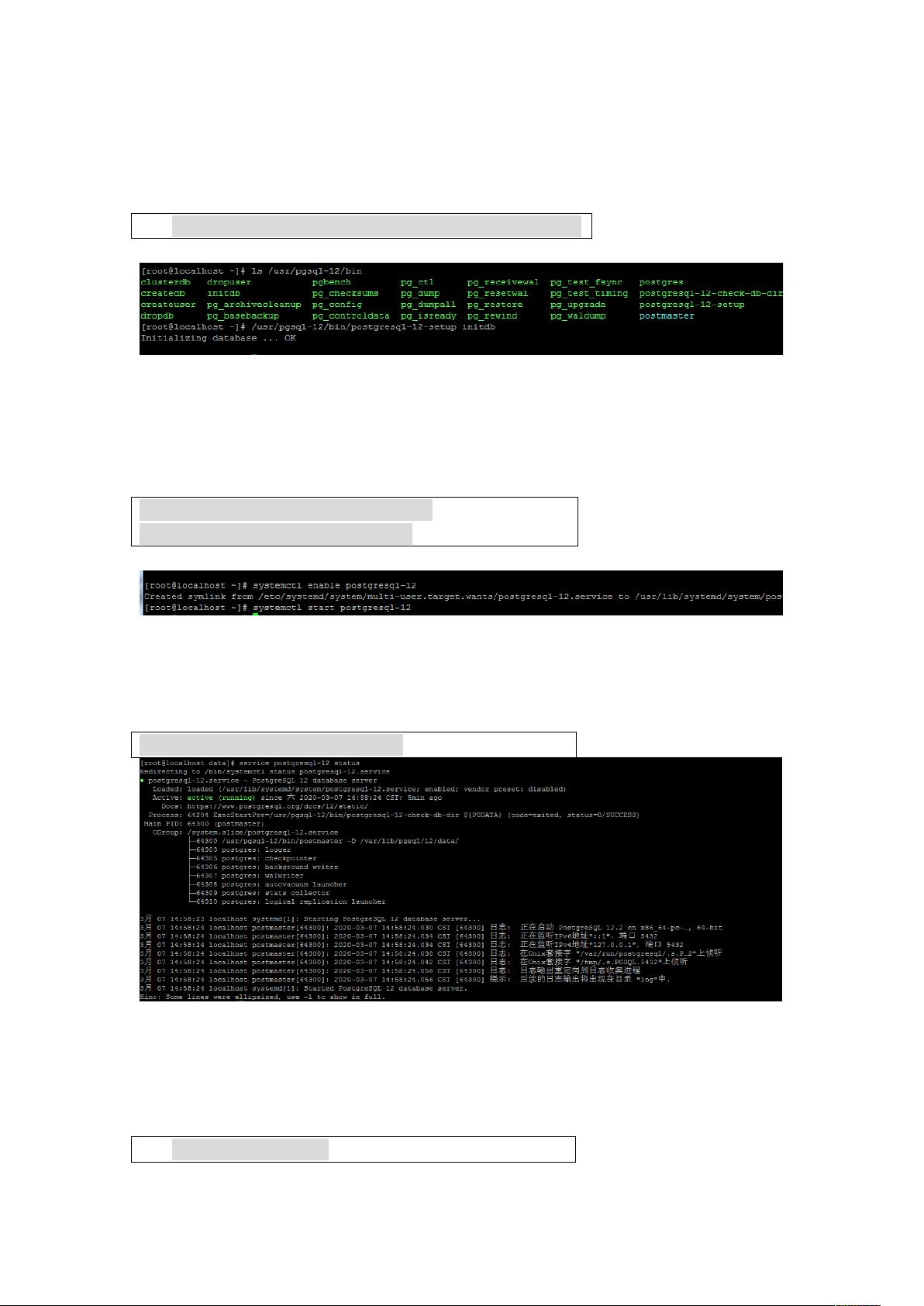CentOS7下PostgreSQL12+PostGIS3.0完整安装指南
需积分: 50 30 浏览量
更新于2024-09-03
收藏 529KB DOCX 举报
"该文档详述了如何在CentOS7 x64操作系统上安装和配置PostgreSQL 12以及PostGIS 3.0的步骤。"
在安装PostgreSQL之前,首先需要从PostgreSQL官方网站下载软件。然后,通过RPM安装PostgreSQL的存储库,以便能够使用`yum`命令进行安装。在CentOS7上,可以运行`yum install postgresql-server`来安装PostgreSQL服务器。安装完成后,需要执行初始化数据库的步骤,这通常包括创建一个名为`postgres`的系统用户,以及设置数据库的初始状态。
为了使数据库在系统启动时自动启动,可以使用`systemctl enable postgresql.service`命令。接着,通过`systemctl status postgresql`来检查服务状态,并使用`passwd postgres`为`postgres`用户设置新密码。
连接到PostgreSQL数据库需要切换到`postgres`用户,然后使用`psql`命令。首次连接时,可能需要修改`postgres`用户的密码。数据库配置文件`postgresql.conf`位于PostgreSQL的数据目录下,这里需要将`listen_addresses`从`localhost`改为`*`,允许所有IP地址连接。每次修改配置文件后,都必须重启数据库服务,如使用`systemctl restart postgresql`命令。
此外,还需要修改认证配置文件`pg_hba.conf`,将IP限制从`127.0.0.1/32`更改为`0.0.0.0/0`,并将认证方法从`ident`改为`md5`,以启用MD5密码认证。同样,修改配置文件后需要重启数据库服务。
在安装PostGIS扩展时,首先要确保所有依赖包都已安装。如果遇到连接超时或认证失败的问题,可能需要检查防火墙设置,允许5432端口的TCP连接。如果出现“Ident认证失败”的错误,检查`pg_hba.conf`中的配置,确保认证方式正确。对于“Relhasoids”错误,可能是因为扩展安装时缺少某些对象,需要确保安装过程无误。
安装PostGIS扩展可以通过`CREATE EXTENSION`命令在数据库中完成,例如创建一个名为`sptial_testdb`的数据库,并使用`psql`命令来执行扩展安装。在成功安装PostGIS后,就可以利用其空间功能处理地理数据了。
这个文档提供了一个完整的流程,指导用户在CentOS7环境中安装和配置PostgreSQL 12与PostGIS 3.0,包括安装、初始化、配置、安全设置以及安装和使用PostGIS扩展的细节。遵循这些步骤,用户可以建立一个支持地理数据处理的开源数据库环境。
509 浏览量
2888 浏览量
1080 浏览量
509 浏览量
303 浏览量
199 浏览量
197 浏览量
241 浏览量
学望
- 粉丝: 1
最新资源
- 深入理解Apache Tomcat 8.0.22 - Java Web服务器特性与管理
- 64位柯尼卡美能达bizhubC7528驱动下载安装指南
- 唐向宏版《数字信号处理》课件详解
- 使用jquery为图片添加交互热区示例
- 探索C++制作的超级玛丽源码与程序
- C#图书售卖系统源码下载与功能介绍
- Strava活动统计图形生成工具使用指南
- Android竖直滑动条实现与应用源码分享
- PDF文件对比工具:发现不同之处
- MFC实现的链表信息录入工具详解
- 握奇W5182写卡器驱动程序兼容Win7和XP
- Apache Tomcat 8.0.21版本特性与配置指南
- EVR平台:C#驱动的综合开发平台介绍
- MFC编辑框程序使用教程及源码分享
- 系统完整性审核失败解决方案及代码签名问题分析
- 学习Gogs的Dockerfile构建与部署指南